WPS Office整合了WPS+云服务,登录WPS+账号即可利用线上资源进行日常文件管理。得益于云文档漫游技术,用户可以直接在云端存储和访问文件,无论是电脑还是手机,随时随地都能打开、编辑并保存文档。同时,它支持多种云文档操作功能。
1、 网络搜索“WPS”,点击进入官网。
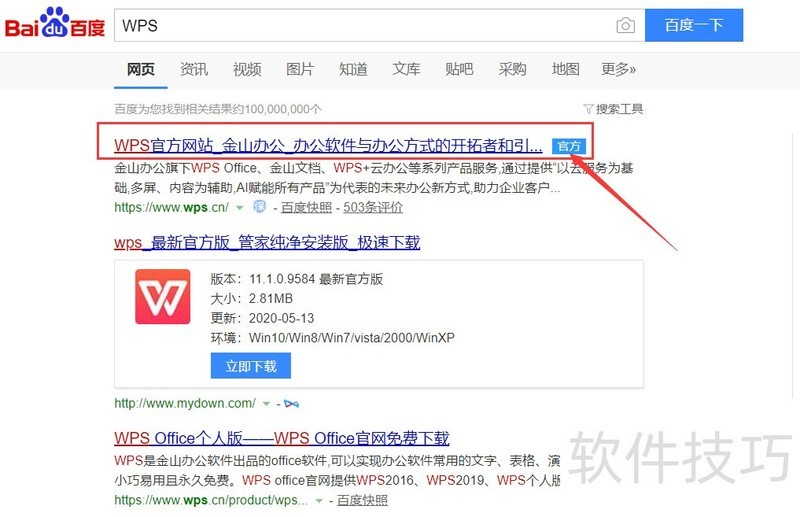
2、 点击“所有产品”>“个人用户”>“WPS Office 2019 PC版”>“免费下载”。3下载完成后安装,注册或登录自己的账户。单击 WPS 左上方“登陆”按钮,选择任意登陆方式。
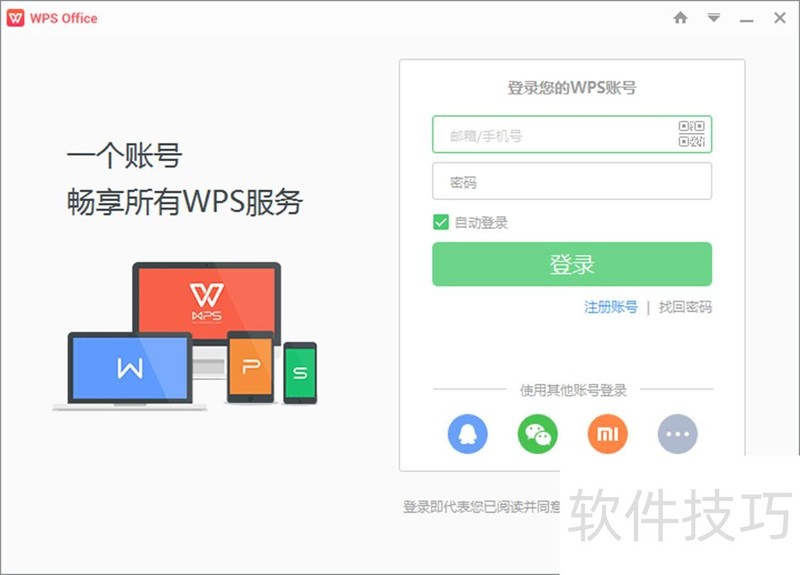
4、 登录账户后编辑文件,文件可直接保存或上传到云端。参照下方图片了解云文档功能区。
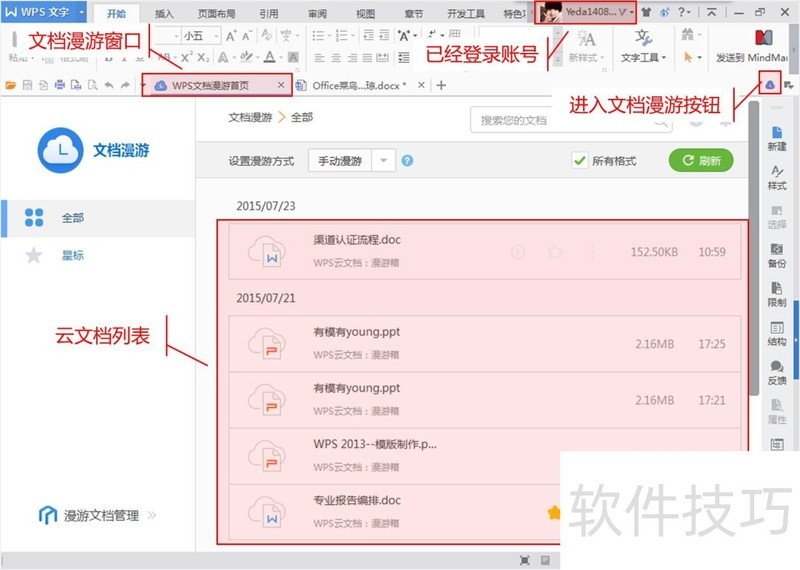
文章标题:如何将WPS Office文档实时同步到云端?
文章链接://www.hpwebtech.com/jiqiao/207129.html
为给用户提供更多有价值信息,ZOL下载站整理发布,如果有侵权请联系删除,转载请保留出处。
- 上一问:手机WPS怎么修改文档名?
- 下一问:WPS用尾注生成参考文献后怎么插入致谢和附录等
相关软件推荐
其他类似技巧
- 2024-08-21 17:06:02WPS表格中如何去掉空白区域的表格线
- 2024-08-21 17:02:02如何给WPS文档的背景添加渐变色
- 2024-08-21 17:01:02WPS怎么设置打印区域
- 2024-08-21 16:58:01WPS软件的文件怎么加密?
- 2024-08-21 16:57:02怎样用WPS表格制作九宫图?
- 2024-08-21 16:56:01wps文档怎么保存成图片
- 2024-08-21 16:54:02wps2016如何输入为图片
- 2024-08-21 16:53:02wps中不同工作表如何快速进行比对?
- 2024-08-21 16:52:01电脑如何永久关闭右下角的wps热点广告弹窗
- 2024-08-21 16:48:01wps的ppt如何绘制三十二角星的方法
金山WPS Office软件简介
WPS大大增强用户易用性,供用户根据特定的需求选择使用,并给第三方的插件开发提供便利。ZOL提供wps官方下载免费完整版。软件特性:办公, 由此开始新增首页, 方便您找到常用的办公软件和服务。需要到”WPS云文档”找文件? 不用打开资源管理器, 直接在 WPS 首页里打开就行。当然也少不了最近使用的各类文档和各种工作状... 详细介绍»









